Mõned Windowsi kasutajad näevad veakood 5004 kui nad üritavad Amazon Prime'i kaudu sisu voogesitada. Enamikul dokumenteeritud juhtudel ilmneb see probleem ainult mitme pealkirjaga, samal ajal kui muu sisu voogesitatakse suurepäraselt.

Amazoni veakood 5004
Nagu selgub, on mitmeid erinevaid süüdlasi, kes võivad põhjustada Amazon Prime'i veakoodi 5004. Siin on loetelu potentsiaalsetest juhtudest, kus see probleem võib ilmneda:
- Amazon Prime'i serveri probleem - Kui näete mitmes seadmes sama veakoodi, peaksite kaaluma tõsiasja, et võib-olla tegelete probleemiga, mis ei ole teie kontrolli all. Sel juhul on ainus asi, mida saate teha, on probleemi tuvastamine ja oodata, kuni Amazon oma serveriprobleemid lahendab.
- Inaktiveeritud Amazon Prime'i konto - Nagu selgub, võib see probleem ilmneda ka juhtudel, kui te pole oma Amazoni kontot pikka aega kasutanud ja see on automaatselt keelatud. Sellisel juhul saate selle uuesti lubada töölaualt või mobiilibrauserist.
- Nvidia Shieldi teleriviga - mitu erinevat Nvidia Shieldi teler kasutajad on kinnitanud, et see probleem võib ilmneda ka mõne ajutise faili tõttu ilmnenud vea tõttu, mis ei kao isegi rakenduse desinstallimisel. Sellisel juhul on ainus toimiv lahendus Nvidia Shieldi teleri lähtestamine tehases.
- Geopiirang - Kui proovite pääseda Amazon Prime Video juurde riigist, mis veel voogesitusplatvormi ei toeta, võite näha seda veakoodi geolukustuse tõttu. Sellisel juhul on ainus toimiv lahendus VPN-teenuse kasutamine.
1. meetod: serveriprobleemi uurimine
Enne mõnda muudest allpool toodud parandustest välja liikumist peaksite alustama sellest, et Amazon ei tegele praegu laialt levinud serverite probleemiga. Kui veakood 5004 põhjustab tegelikult voogesitusprobleem, mis on teie kontrolli alt väljas, ei saa te midagi muud teha kui oodata, kuni kvalifitseeritud arendajad probleemi lahendavad.
Kui arvate, et see stsenaarium võib olla rakendatav, oleks hea kasutada selliseid teenuseid nagu DownDetector või IsTheServiceDown et teada saada, kas teised teie piirkonna kasutajad tegelevad praegu sama tüüpi probleemidega.

Amazon Prime'i serveri oleku kontrollimine
Kui äsja tehtud uurimine näitas probleemi Amazoni videoserveritega, peate vaid ootama, kuni probleem lahendatakse.
Kui aga pole tõendeid serveriprobleemide kohta, minge allpool järgmise meetodi juurde.
2. meetod: aktiveerige uuesti oma Amazon Prime'i videokonto
Kui teil tekib selle probleemiga nutiteleris või kui kasutate sellist teenust nagu Roku või Nvidia Shield, näete veakood 5004 tänu sellele, et teie Amazoni konto on muutunud passiivseks.
Teatatakse, et see juhtub tavaliselt siis, kui olete seadmes (Smart TV, Roku, Nvidia Shield jne) oma Amazon Prime'i kontoga sisse loginud, ilma et seda pikka aega kasutaksite. Mõni seade ei palu teil oma kontot uuesti aktiveerida, kui te ei logi sellesse sisse töölaua- või mobiilibrauseris.
Kui arvate, et see stsenaarium võib olla rakendatav ja teie Amazon Prime'i konto on ajutiselt keelatud, minge töölauale või mobiilseadmele Prime Video sisselogimisleht , vajuta Logi sisse nuppu ja logige sisse oma Amazoni kontoga.

Sisselogimine ja konto uuesti aktiveerimine
Pärast seda, kui olete selle edukalt teinud ja oma Amazoni konto uuesti aktiveerinud, naaske seadmesse, kus probleemiga varem kokku puutusite, ja vaadake, kas probleem on lahendatud.
Kui probleem pole endiselt lahendatud või see stsenaarium ei olnud rakendatav, liikuge allpool järgmise võimaliku lahenduse juurde.
3. meetod: lähtestage Nvidia Shield TV tehases (kui on olemas)
Kui puutute selle probleemiga kokku Nvidia Shieldi seadmes, on väga suur tõenäosus, et puutute kokku Amazon Prime'i rakendusega tüütu veaga, mis jäi aastaid lahendamata.
Kasutajad, kes on selle probleemiga varem tegelenud, viitavad sellele, et probleemi põhjustavad mõned Amazon Prime'ile kuuluvad ajutised andmed, mis jäävad kinni ka siis, kui installite rakenduse uuesti.
Sellisel juhul peate veakoodi 5004 parandamiseks lähtestama oma Shield-seadme tehaseseadetele.
Märge: Pidage meeles, et kui te seda teete, pühitakse kõik teie seadmes olevad andmed. Nii et enne allolevate juhiste järgimist varundage oma andmed turvaliselt.
Kui olete valmis oma Shield-seadme lähtestama ja proovima tõrke Viga 5004 parandada, järgige allolevaid juhiseid:
- Alates Kodu ekraanil Kilp seadmele juurdepääs Seaded menüü.
- Kui olete Seaded menüüsse Seadme eelistused siis pääsete juurde Lähtesta vaheleht.
- Toas Lähtesta valige vahekaart Lähtesta toimingu kinnitamiseks veel kord, seejärel valige Kustutage kõik toimingu kinnitamiseks.
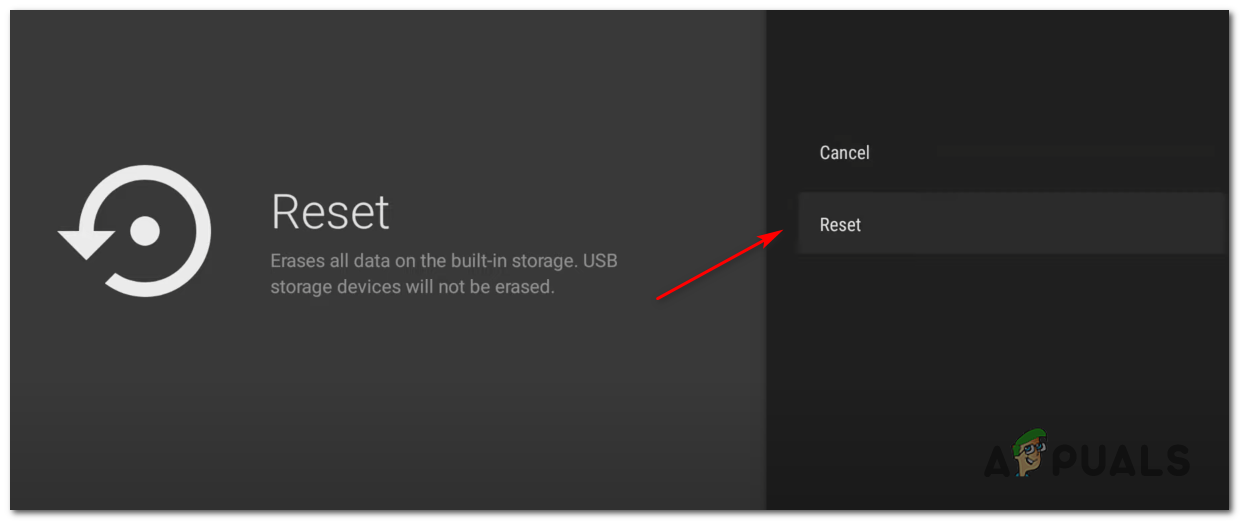
Nvidia Shieldi seadme lähtestamine
4. meetod: VPN-kliendi kasutamine
Pidage meeles, et Amazon Prime Video on konfigureeritud tegema palju asukohakontrolle (konto loomisel, sisselogimisel ja sisselogimisel) proovige sisu voogesitada ). Kui proovite sisu voogesitada, näete teatud tüüpi geograafiliste piirangute tõttu veakoodi 5004.
Õnneks peaksite seda probleemi lahendama seadmes, mis seda toetab, peaksite selle probleemi lahendama, kasutades a Turvaline VPN kliendil, et näiks, nagu pääseksite voogesitusplatvormile juurde asukohast, mis ei riku geograafilisi piiranguid.
Selleks, et saaksite valida teile sobivaima võimaluse, oleme koostanud loendi ohututest VPN-klientidest, mida saate Amazon Prime'i sisu voogesitamisel kasutada:
- Pilvevalgus
- Super piiramatu puhverserver
- Surfishark
- HMA VPN
- Peida mind
- Unlocator
Kui otsite konkreetseid juhiseid VPN-i kliendi installimiseks ja konfigureerimiseks Windowsi arvutisse, järgige Hide.me VPN-i tasuta versiooni allalaadimiseks, installimiseks ja konfigureerimiseks allolevaid juhiseid.
- Külastage Hide.me allalaadimisleht töölauabrauserist (soovitavalt) ja klõpsake nuppu Lae alla allalaadimise alustamiseks.
- Kui olete järgmisele ekraanile jõudnud, klõpsake nuppu Registreeri nuppu, seejärel jätkake ja laadige alla Windowsi jaoks mõeldud Hide.me tasuta versioon.
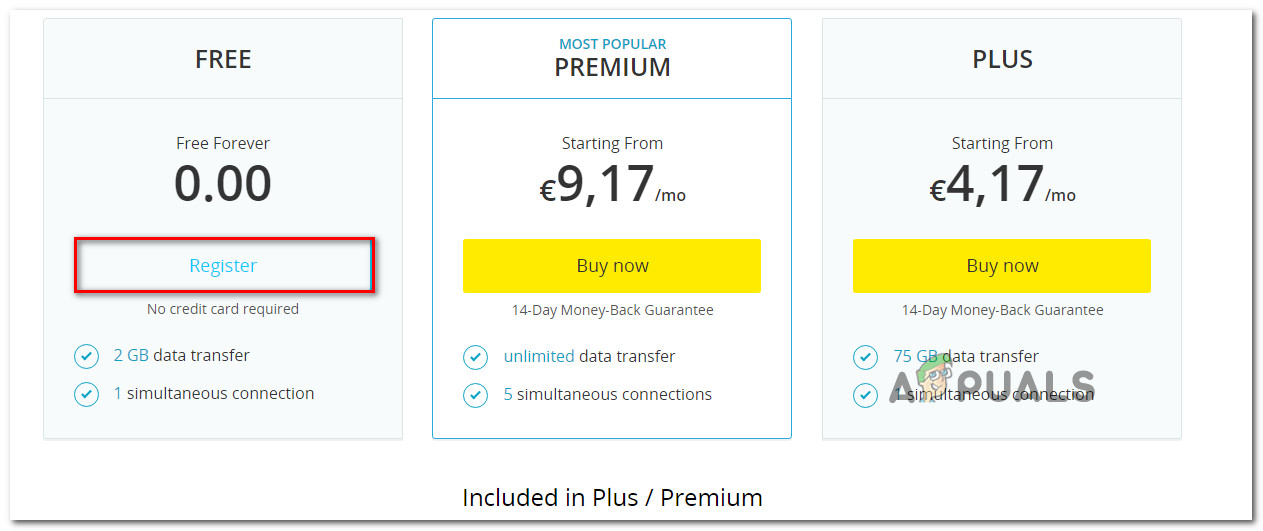
VPN-lahenduse allalaadimine
- Järgmisel sammul sisestage e-posti aadress ja vajutage Sisenema registreerimisprotsessi alustamiseks.
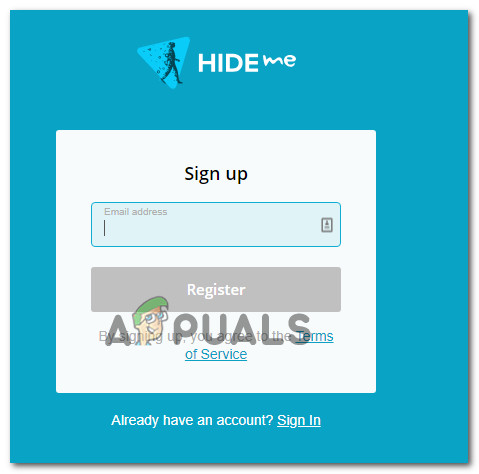
Teenusele registreerimine
Märge: Veenduge, et teil oleks selles etapis vaja kehtivat e-posti aadressi, kuna peate selle hiljem kinnitama.
- Kui registreerimine on lõpuks lõppenud, avage oma e-posti aadress Postkast ja otsige kinnitusmeili aadressilt Hide.me. Kui õnnestub see üles leida, klõpsake kinnituslingil ja konfigureerige oma konto kasutajanimi ja parool.
- Kui valideerimine on lõpule jõudnud, klõpsake nuppu Kontot looma .
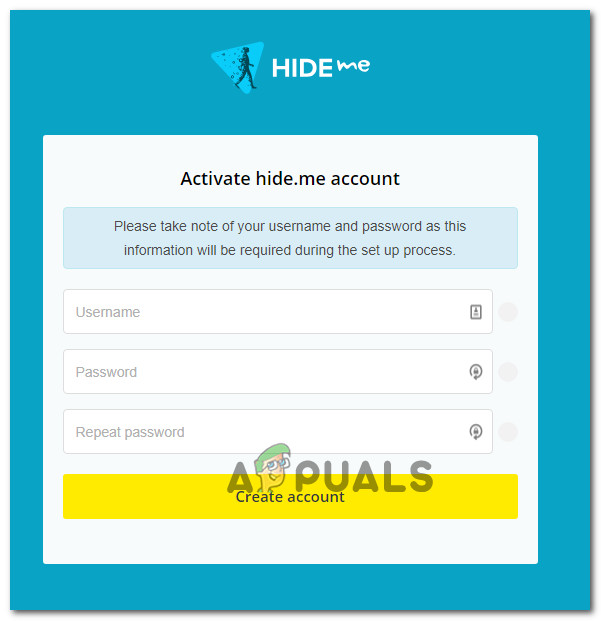
Konto loomine saidil Hide.me
- Kui teil on õnnestunud sisselogimisprotseduur lõpule viia, tehke seda Hinnakujundus> Tasuta ja klõpsake nuppu Kandideeri kohe nuppu tasuta paketi aktiveerimiseks.
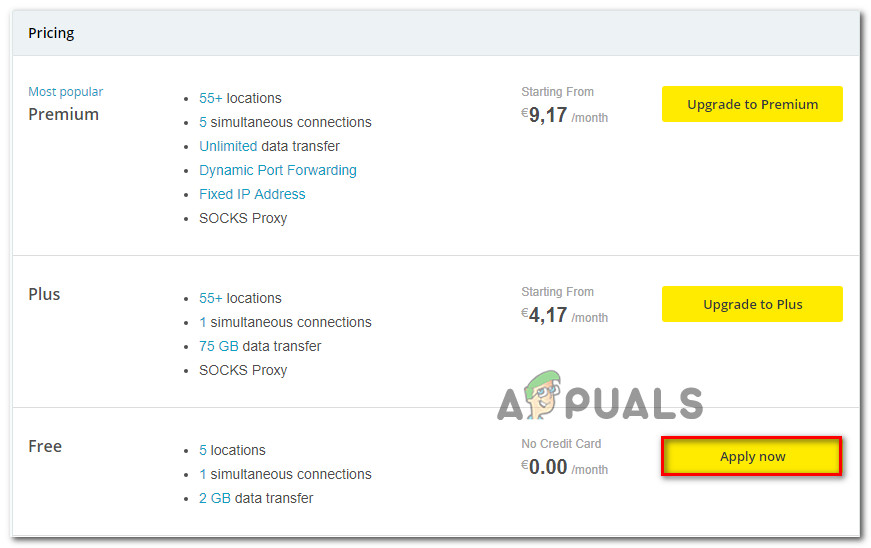
Taotlege tasuta kontot
- Kui Tasuta plaan on aktiveeritud, pääsete juurde Lae alla ja klõpsake nuppu Lae alla nüüd (teie operatsioonisüsteemile vastav nupp).
- Pärast allalaadimise lõppu topeltklõpsake installimise lõpuleviimiseks ekraanil kuvatavaid viipasid.
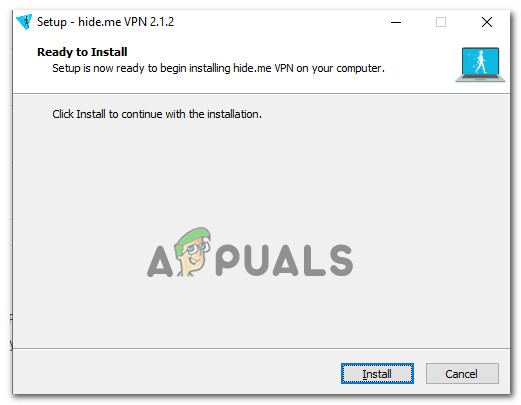
Rakenduse Hide.Me VPN installimine
- Kui olete installinud Peida mind rakendus, kasutage enne klõpsamist sisselogimiseks varem kinnitatud mandaate Alustage tasuta prooviversiooni alustamiseks.
- Lõpuks määrake a riik, mida toetab Amazon Prime ja lubage VPN-teenus.
- Proovige Amazon Prime Video uuesti sisu voogesitada ja vaadake, kas probleem on nüüd lahendatud.
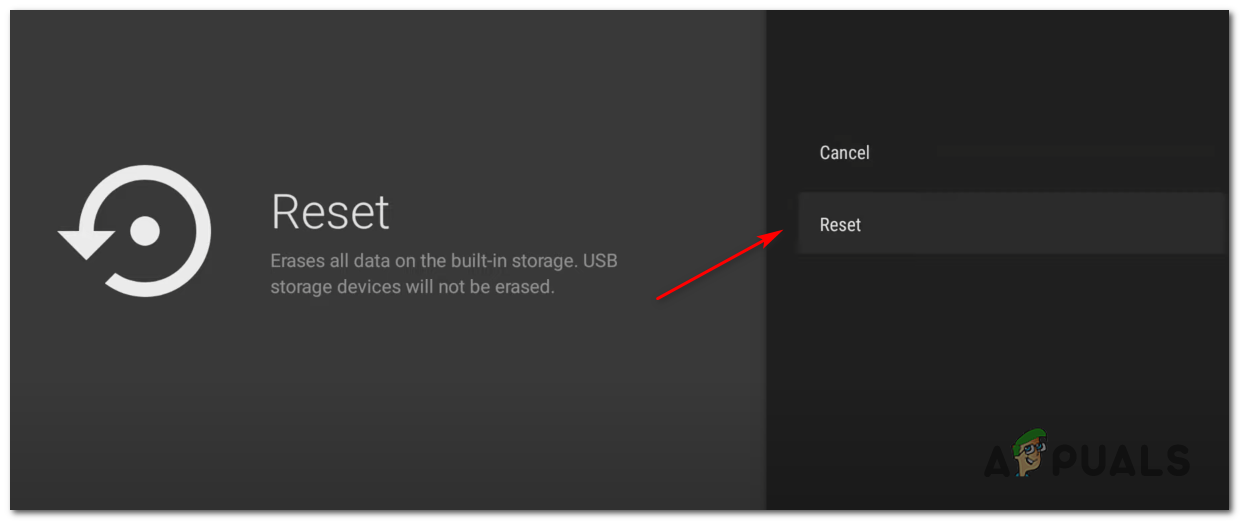
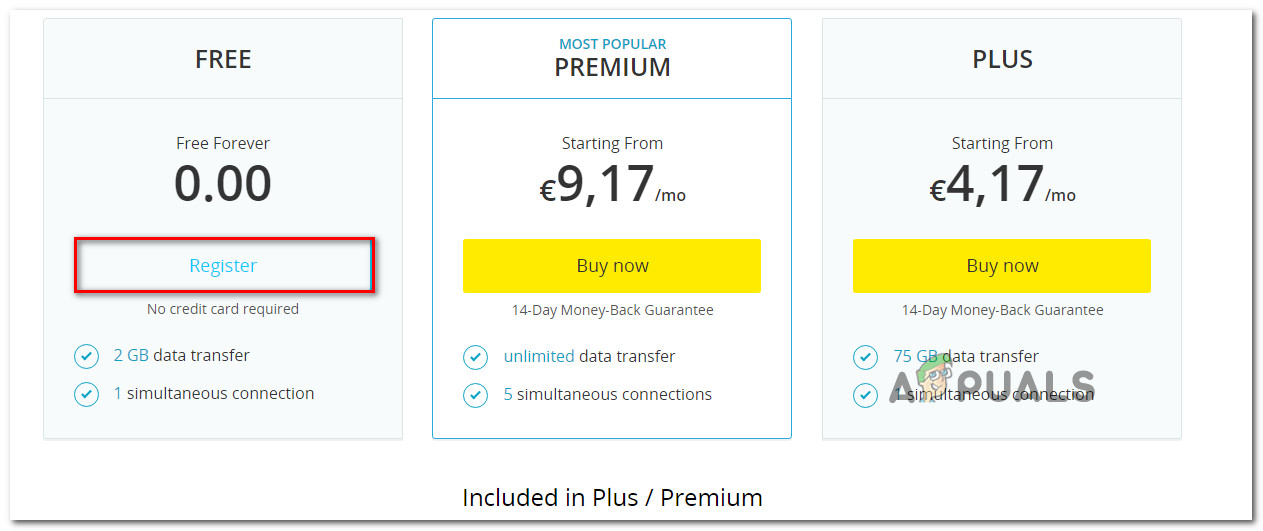
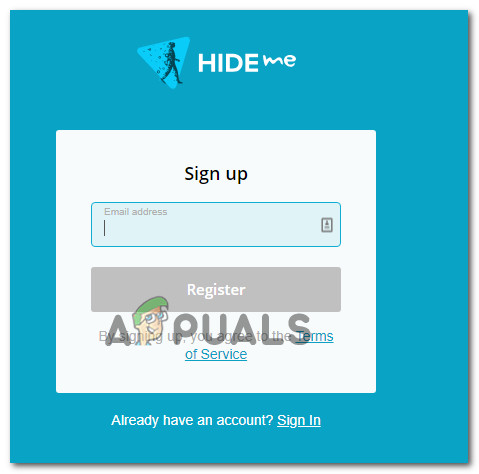
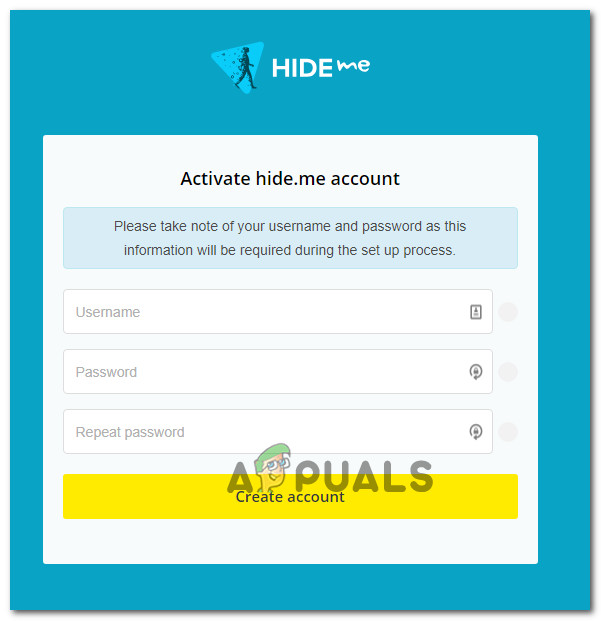
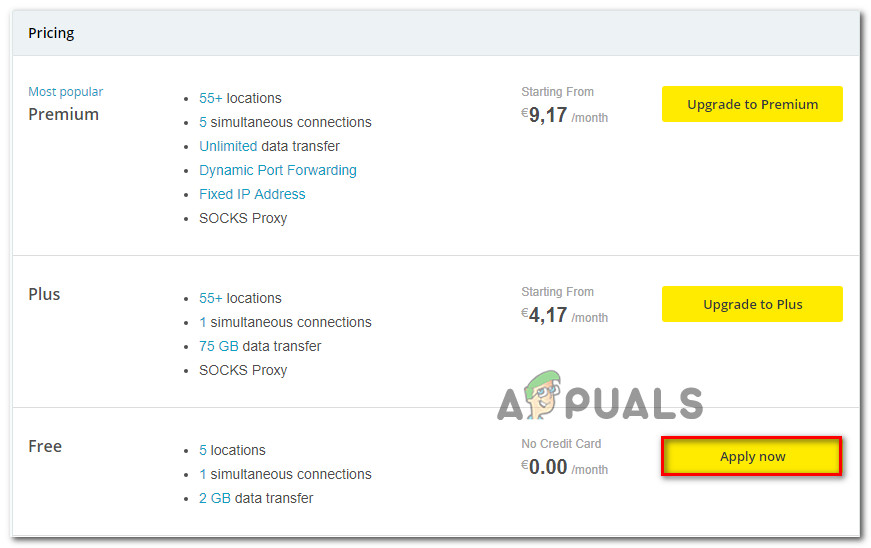
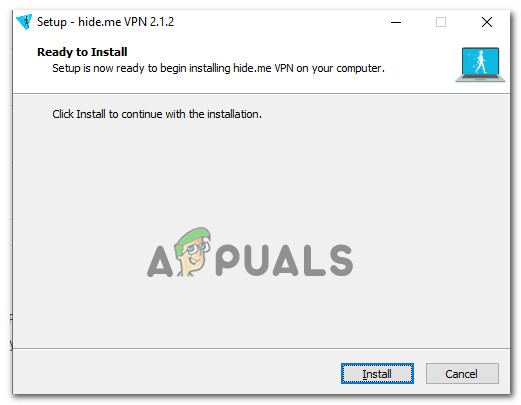























![Windows 10 menüü Start ei tööta [Paranda]](https://jf-balio.pt/img/how-tos/39/windows-10-start-menu-not-working.jpg)